使用XP光盘一键安装系统的详细教程(轻松安装XP系统,只需一张光盘和几个简单步骤!)
![]() 游客
2024-10-04 11:43
345
游客
2024-10-04 11:43
345
在计算机操作系统中,XP系统曾经是广大用户最常用的系统之一。而使用XP光盘进行一键安装则是一个非常方便快捷的方法,本文将详细介绍如何通过XP光盘进行一键安装系统。

准备工作——查看硬件要求及备份重要数据
1.确认硬件要求是否满足——检查计算机的处理器、内存、硬盘空间等硬件要求,确保能够顺利安装XP系统。
2.备份重要数据——由于安装系统会格式化硬盘,因此在进行一键安装前,请务必备份计算机中重要的个人数据。
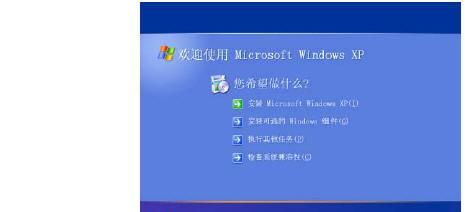
制作XP光盘——将ISO镜像文件刻录成光盘
3.下载XP系统镜像文件——从合法可信任的网站下载XP系统的ISO镜像文件,并保存到本地硬盘中。
4.使用刻录软件刻录光盘——打开刻录软件,选择刻录选项并导入XP系统镜像文件,然后将ISO文件刻录到空白光盘中。
重启电脑并选择从光盘启动
5.重启计算机——将制作好的XP光盘插入计算机,然后重启计算机。

6.进入BIOS设置——在计算机开机时按下相应的键(通常是Del或F2),进入BIOS设置界面。
7.修改启动顺序——在BIOS设置界面中,找到“Boot”或“BootOrder”选项,将光盘驱动器设为第一启动项。
8.保存设置并重启——保存修改后的设置,并重启计算机。
开始一键安装XP系统
9.按任意键启动光盘——在计算机重新启动时,按下任意键以从光盘启动。
10.等待系统加载——等待XP光盘加载系统文件并显示安装界面。
11.选择安装方式——在安装界面中,选择“全新安装”以进行一键安装。
12.接受许可协议——阅读并接受XP系统的许可协议。
13.选择安装位置——选择要安装XP系统的磁盘分区,并进行格式化和分区。
14.系统安装中——等待系统文件的复制、安装和配置过程。
15.完成安装——系统安装完成后,根据提示进行个人设置和驱动安装。
通过本文的教程,您可以轻松地使用XP光盘进行一键安装系统。只需要按照准备工作、制作光盘、选择启动方式和进行系统安装等简单步骤,您就可以在短时间内完成XP系统的安装,享受稳定可靠的操作体验。记得在进行一键安装前备份重要数据,并仔细阅读并接受系统的许可协议。祝您安装成功!
转载请注明来自数码俱乐部,本文标题:《使用XP光盘一键安装系统的详细教程(轻松安装XP系统,只需一张光盘和几个简单步骤!)》
标签:光盘一键安装
- 最近发表
- 标签列表

